알캡처 무료 다운로드 이미지캡처편집 프로그램
곰플레이어는 동영상 재생 프로그램으로, 쉽고 간편한 사용성으로 많은 사용자들에게 사랑받고 있습니다. 여기에서는 곰플레이어를 검색하고, 다운로드하고, 설치하는 방법에 관해 정확하게 안내하겠습니다.
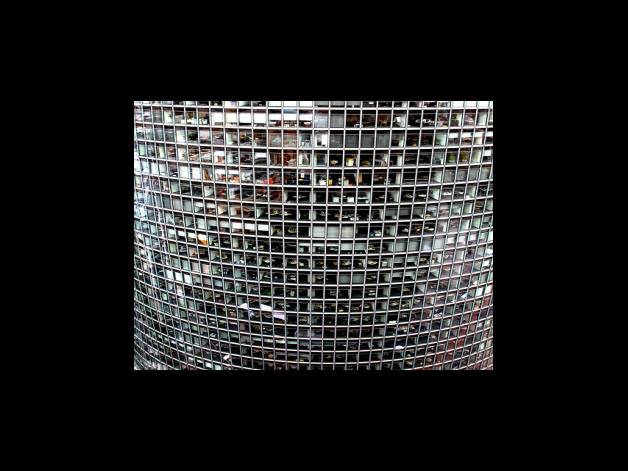
곰플레이어 자막 및 영상편집
곰플레이어는 여러 자막 포멧에 대한 지원이 뛰어나며, 해당 파일의 자막 포멧이 지원되면 자동으로 인식하여 자막이 표시되도록 설정할 수 있어요. 또한, 자막의 위치, 크기, 색상 등의 특성을 설정하여 사용자 맞춤형으로 사용할 수 있어요. 또한, 곰플레이어에서는 자막의 포지션과 크기를 설정하여, 자막이 뜨는 위치를 변경하거나 크기를 조절할 수 있는 기능이 있습니다. 또한, 곰플레이어에서는 동영상의 일부분을 잘라낼 수 있는 기능을 제공합니다.
해당 영상에서만 보고 싶은 부분이 있을 경우, 시간을 설정하여 해당 부분만 자연스럽게 추출하여 간단하게 재생할 수 있어요. 하지만, 곰플레이어는 영상 편집용으로는 제한된 기능만을 제공하기 때문에, 어려운 영상 편집을 수행할 경우 뛰어난 영상 편집 프로그램을 사용하는 것이 좋습니다.

곰플레이어 통합 코덱
곰플레이어는 여러 코덱을 내장하고 있어서, 필요한 코덱을 추가 설치할 필요가 없습니다.. 코덱이란, 동영상이나 음악 등을 디코딩복원하기 위해 필요한 부품입니다. 그래서 사용자들은 곰플레이어에서 공급하는 여러 포맷을 플레이할 수 있어요. 예를 들어, 윈도우 내장 미디어 플레이어는 AVI와 MP4 등의 일부 동영상 파일에서 영상 코덱을 지원하지 않기 때문에 사용자가 따로 코덱을 설치해야 합니다. 그러나, 곰플레이어는 내부적으로 H.264, XVID, DIVX, FLV 등 여러 영상 코덱을 내장하고 있어서 다른 코덱 설치 없이 바로 동영상을 재생할 수 있어요.
또한, 곰플레이어는 미디어 플랫폼 등에서도 많이 사용되는 RTMP, HTTP, MMS 등 여러 프로토콜을 지원하여, 실시간으로 동영상을 스트리밍하여 시청할 수 있어요.
곰플레이어 특징
MP4, AVI 등 안정된 영상 포맷뿐만 아니라 FLV, ASF, MOV, WMV, MKV 등 여러 영상 포맷을 재생할 수 있습니다. 오랜 역사만큼이나 많은 영화 자막을 제공합니다. 필요한 기능만 보여주는 심플한 스킨 등 사용자가 쓰기 편한 인터페이스를 제공합니다. 곰플레이어는 동영상 재생 플레이어 말고도 유용한 많은 프로그램이 있습니다. 일부는 무상으로 제공해주고 있으며, 유료 프로그램들도 있으니 아래를 참조하시기를 바랍니다.
곰플레이어 종류 이미지를 옆으로 넘기시면 다른 프로그램을 볼 수 있습니다. 이상으로 곰플레이어 다운로드 주의사항에 관해 알아보았습니다. 다만, 본인이 필요하지 않은 프로그램들이 자동으로 내 컴퓨터에 깔린다면 주의사항이 맞지만 본인이 유용하게 활용할 수 있으면 좋은 프로그램일 수도 있습니다.
곰플레이어 설치방법 및 정보
이번에는 곰플레이어에 대한 기사식으로 작성해보겠습니다. 미디어 플레이어인 곰플레이어GOM Player의 설치 방법과 정보에 관해 알아봅시다. 곰플레이어는 대한민국에서 만들어진 미디어 플레이어 중 하나로, 여러 코덱을 도와주고 간편한 사용성으로 인기가 많습니다.. 먼저, 공식 홈페이지gomlab.com로 접속한 후 다운로드 메뉴를 클릭합니다. 그리고 설치할 운영체제와 비트 수에 맞는 곰플레이어 버전을 선택한 후, 다운로드 파일을 내려받는다.
다운로드한 파일을 실행하여 설치 과정을 진행하고, 원하는 기능을 선택하여 설치합니다. 곰플레이어 공식 홈페이지에서는 곰플레이어의 여러 기능과 사용법, 팁 등을 담은 매뉴얼을 제공해주고 있으며, 공식 커뮤니티를 통하여 사용자들 간 정보 공유와 문제 해결을 할 수 있어요.
질문 곰플레이어를 설치할 때 주의할 점은 무엇인가요?
답변 3. 곰플레이어를 설치할 때, 설치 동의 화면에서 필수적인 프로그램 이외의 프로그램들을 체크 해제해야 합니다.


댓글